安卓误删视频?按这几步操作,轻松恢复珍贵片段
目录
在数字时代,手机存储着大量珍贵视频,但误删、系统升级失败或存储卡故障可能导致数据丢失。别慌!本文将详细介绍安卓手机视频恢复的实用方法,助你快速找回丢失的影像。

一、从图库的 “最近删除” 文件夹恢复
大多数安卓手机的图库应用中都有 “已删除” 或 “最近删除” 文件夹,已删除的视频会临时存储在那里,通常保存 30 天。具体步骤为:打开图库或照片应用程序,点击 “相册” 或 “菜单” 选项,找到 “垃圾箱” 或 “最近删除”,浏览已删除的项目,选择所需的视频,然后点击 “恢复” 即可。
二、Google Photos恢复
如果你之前启用了Google Photos的同步功能,已删除的视频可能会在"垃圾箱"中保留60天。
恢复步骤:
1、打开Google Photos应用,点击左上角菜单。
2、选择"垃圾箱"或"垃圾桶"选项。
3、找到需要恢复的视频,选择后点击"恢复"。
三、使用专业数据恢复软件
如果你无法从最近删除相册中找回视频,专业数据恢复软件是最有效的解决方案。它们能深度扫描手机存储,寻找未被覆盖的视频数据。如牛学长安卓数据恢复工具。支持恢复手机、平板等各种安卓设备数据,可以恢复通讯录联系人,短信,通话记录,视频,音频,Word/Excel/PDF等各种类型数据。
使用步骤
1.连接您的手机与电脑
启动安卓版UltData,您将看到如下界面。请使用 USB数据线连接您的手机与电脑。

2.启用USB调试
请确保您已在您的安卓手机上启用USB调试。
USB调试启动步骤如下:
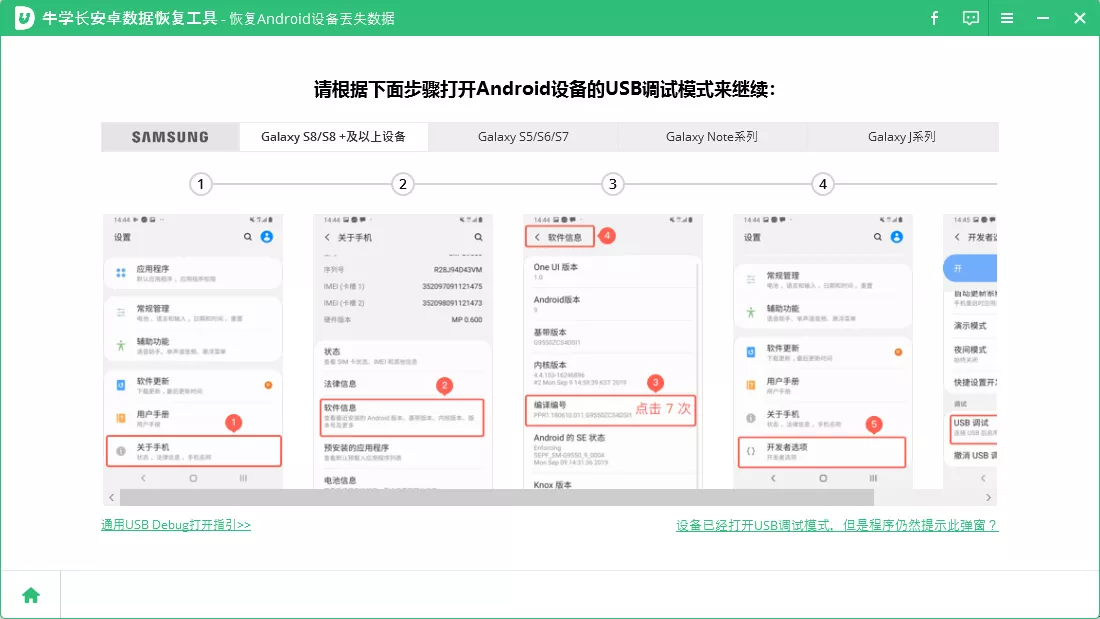
3.开始扫描
检测到设备后,当设备屏幕上弹出窗口以允许USB调试时,单击"确定"。
选择需要恢复的文件类型。然后单击"开始"。该软件将开始扫描您设备上的数据。
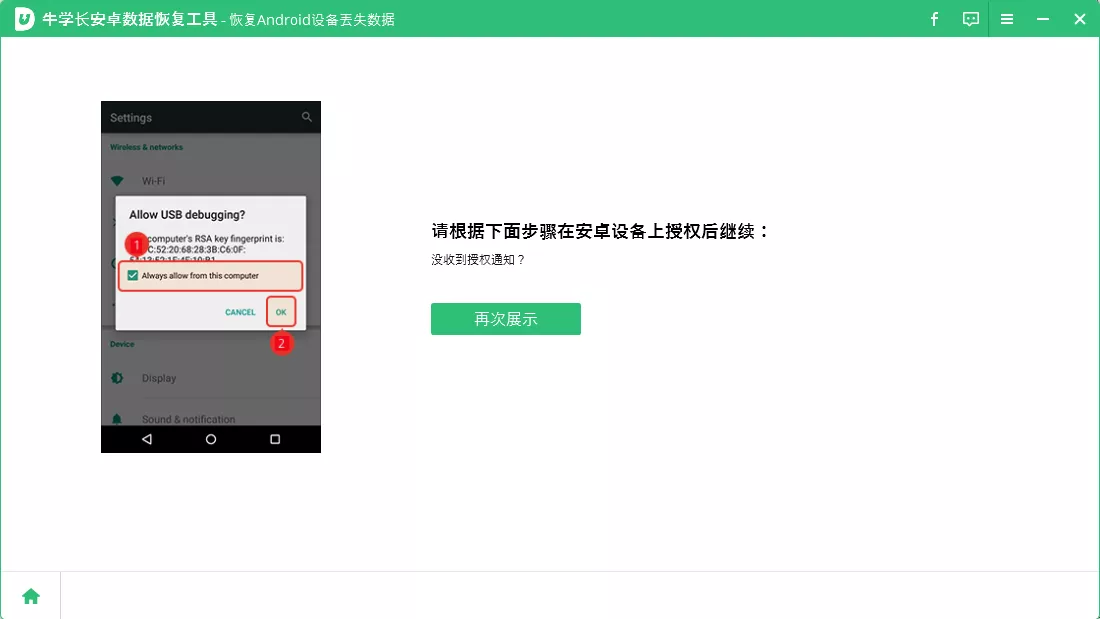
4.预览文件
扫描完成后,您可以按类别排列所有文件,包括现有文件和已丢失文件(以红色显示)。您可以通过勾选"仅显示已删除的项目"来筛选丢失的文件,并可以选择在恢复之前预览它们。
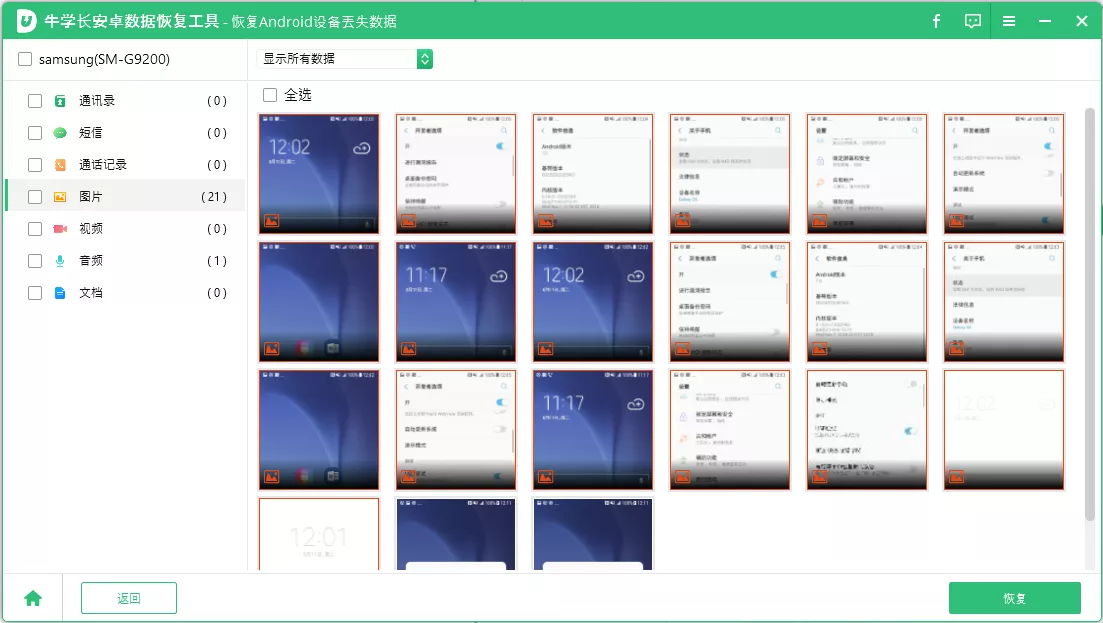
5.恢复并保存文件
勾选您需要恢复的文件。单击"恢复"后将丢失的文件保存在您的电脑上。照片和视频将以原始格式保存;联系人,短信和通话记录等其他文件将以txt,xml,xls格式保存。
注意 :默认情况下,安卓版UltData会自动访问您手机的最高权限。如果失败,请先root你的安卓设备。
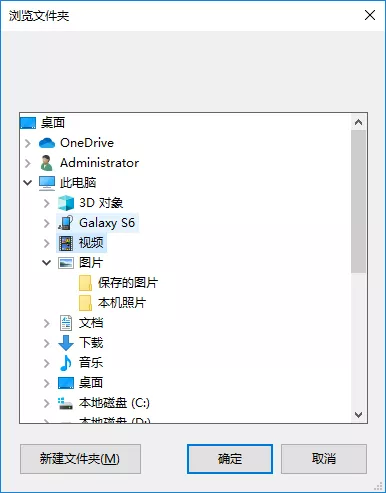
以上就是关于安卓手机视频文件恢复的方法分享,视频恢复的成功率取决于删除后的操作和数据覆盖程度。优先从备份恢复,无备份时借助专业软件,但需注意数据安全。若价值极高,建议联系正规数据恢复公司,避免自行操作导致进一步损坏。